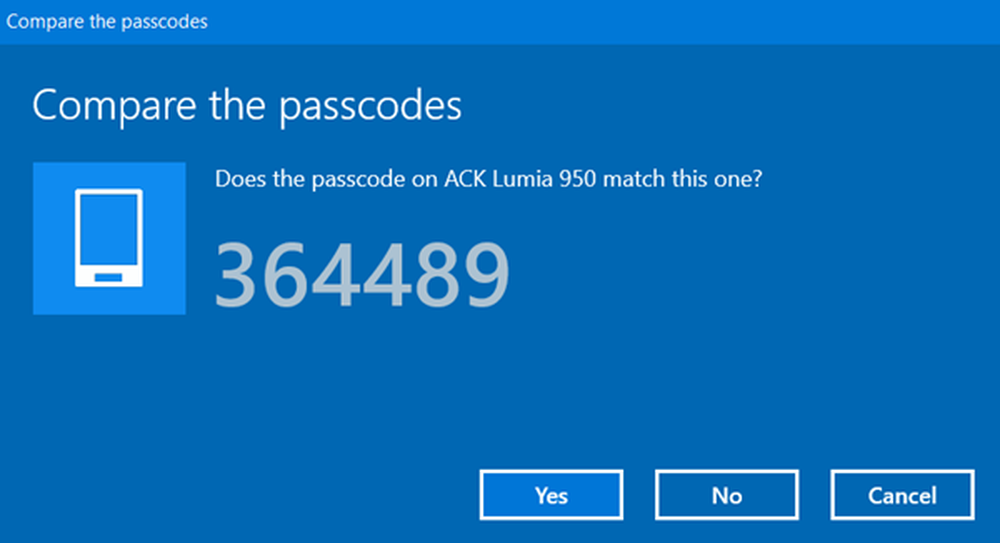Comment activer la saisie automatique dans Outlook 2013


Réactiver la saisie automatique dans Outlook
S'il est désactivé pour une raison quelconque, ou si vous souhaitez l'activer ultérieurement, dans Outlook 2013, cliquez sur Fichier> Options.

Sélectionnez Mail dans le panneau de gauche. Maintenant, faites défiler vers le bas et sous la section Envoyer des messages, cochez la case «Utiliser la liste de saisie semi-automatique pour suggérer des noms…» et cliquez sur OK lorsque vous avez terminé..

Personnellement, je ne vois pas de raison de l’éteindre, car c’est une fonction tellement utile que j’y pense rarement. Il peut être utile de désactiver cette option si vous laissez une personne utiliser Outlook rapidement sur votre ordinateur pour envoyer un message et ne souhaitez pas qu'elle voie différents contacts..
Une autre remarque, si votre carnet d'adresses est encombré par des tonnes d'anciens contacts, vous voudrez peut-être le vider et recommencer. Ou, il vous permet de supprimer facilement des entrées individuelles en cliquant sur le «X» à côté du nom du contact qui apparaît.

Pour plus d'informations sur la fonctionnalité Outlook Auto-Complete, consultez nos autres articles informatifs sur sa gestion:
- Comment effacer le cache à remplissage automatique Outlook en 2003, 2007 et 2010
- Comment effacer le cache à remplissage automatique d'Outlook en 2013